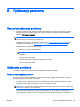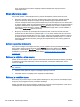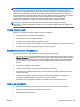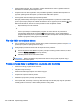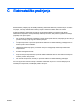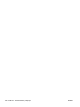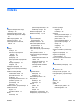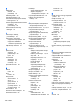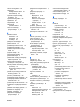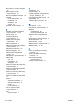Reference guide - Windows 8.1
struju. Provjerite da li su kabl za napajanje i adapter naizmjenične struje povezani na
odgovarajući način.
Ekran računara je prazan
Ako je ekran prazan, a niste isključili računar, jedna ili više sljedećih postavki može biti uzrok:
●
Računar je možda u stanju mirovanja. Da biste izašli iz stanja mirovanja, nakratko pritisnite
dugme za napajanje. Stanje mirovanja je funkcija štednje energije koja deaktivira ekran
računara. Stanje mirovanja može pokrenuti sistem dok je računar uključen ali se ne koristi ili ako
je računar dostigao nizak nivo napunjenosti baterije. Da biste promijenili ove i druge postavke za
napajanje, kliknite desnim dugmetom ikonu Battery (Baterija) koja se nalazi na radnoj površini
operativnog sistema Windows u području s obavještenjima krajnje desno na traci zadataka, a
zatim kliknite Preferences (Željene postavke).
●
Moguće je da računar nije postavljen tako da prikazuje sliku na ekranu računara. Da biste
prebacili sliku na ekran računara, pritisnite tipke fn+f4. Na većini modela, kada je s računarom
povezan opcionalni vanjski ekran, kao npr. monitor, slika se može prikazati na ekranu računara
ili vanjskom ekranu ili istovremeno na oba uređaja. Višestrukim pritiskanjem tipki fn+f4 slika se
izmjenjuje između ekrana računara, jednog ili više vanjskih ekrana i istovremenog prikaza na
svim uređajima.
Softver nepravilno funkcionira
Ako softver ne reagira ili ne reagira normalno, ponovo pokrenite računar pokazivanjem na desnu
stranu ekrana. Kada se prikažu dugmad, kliknite Settings (Postavke). Kliknite ikonu Power
(Napajanje), a zatim kliknite Shut Down (Isključi). Ako računar ne možete ponovno pokrenuti
korištenjem tog postupka, pogledajte sljedeći odjeljak,
Računar je uključen, ali ne reagira
na strani 102.
Računar je uključen, ali ne reagira
Ukoliko je računar uključen, ali ne reagira na softverske komande ili komande sa tastature, pokušajte
sa slijedećim postupcima isključivanja u hitnim slučajevima, naznačenim redoslijedom, dok se
računar ne isključi:
UPOZORENJE: Postupci isključivanja u hitnim slučajevima dovode do gubitka podataka koji ranije
nisu sačuvani.
●
Pritisnite i držite pritisnuto dugme za napajanje najmanje 5 sekundi.
●
Iskopčajte računar iz vanjskog izvora napajanja i izvadite bateriju.
Računar je neobično topao
Normalno je da je računar topao na dodir prilikom korištenja. No, ako je računar
neuobičajeno
topao,
moguće je da se pregrijava zato što je blokirana ventilacija.
Ukoliko sumnjate da se računar pregrijava, pustite da se ohladi do sobne temperature. Pazite da svi
ventilacijski otvori budu slobodni od zapreka dok koristite računar.
102
Dodatak B Rješavanje problema BSWW